Cómo configurar una malla independiente en la aplicación Omada
Contenido
Objetivo
Con la versión V4.6.9 o superior de la app Omada, puedes configurar la red mesh de EAP con unos pocos pasos en el modo Standalone.
Requisitos
- App Omada versión 4.6.9 o superior
Introducción
Una red mesh permite que todos tus AP asociados emitan el mismo SSID en toda la red, logrando una transición fluida entre APs. Además de Omada Controller, ahora también puedes configurarla desde tu app Omada.
La siguiente figura muestra un ejemplo de red mesh de Omada. Igual que con OneMesh en entornos domésticos, se recomienda no tener más de 2 saltos en cualquier dirección. Con más de dos saltos, el rendimiento de la red puede disminuir de forma notable.

*Nota: La red mesh puede requerir una actualización de firmware. Consulta con el soporte de TP-Link o revisa las notas de firmware de tu AP para confirmar si tu dispositivo tiene un firmware compatible. Download Center | TP-Link
Configuración
Paso 1. Instala la app Omada en tu teléfono.
Necesitarás la Omada APP para configurar la red mesh de EAP. Puedes obtenerla en Play Store (Android) o App Store (iOS). Asegúrate de tener la versión V4.6.9 o superior antes de continuar.
Paso 2. Coloca los EAP en posiciones adecuadas.
Planifica tu red y despliega tus AP. Asegúrate de que el AP satélite reciba buena señal del AP raíz (principal). Una señal pobre reducirá el rendimiento de la red.
*Nota: Tus EAP Omada deben estar con los ajustes de fábrica. Si tu EAP ya está configurado, restablécelo antes de seguir.
Paso 3. Crea la red mesh usando la app Omada.
Abre la app Omada y ve a la página Standalone Mode tocando las tres rayitas en la esquina superior izquierda. Luego pulsa en cambiar a Mesh Management
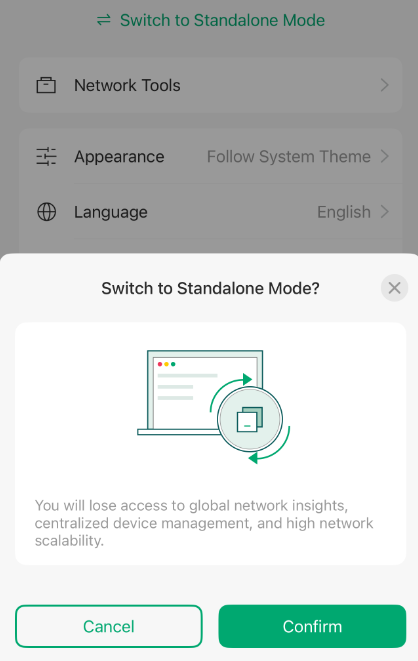
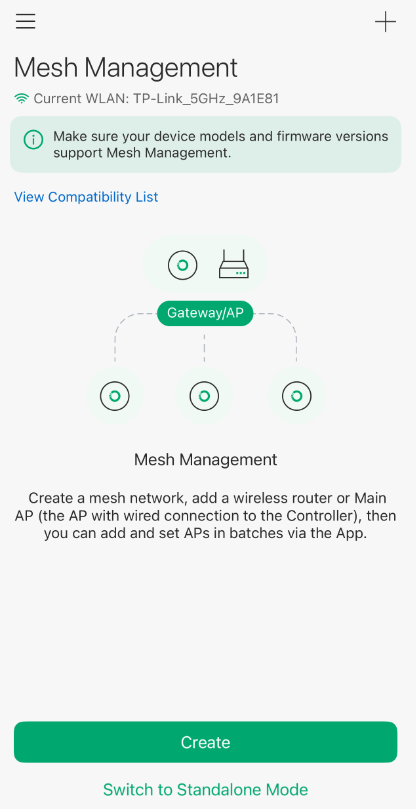
Toca Create, elige el rango de dispositivos y define el Network Name. Luego pulsa Next.
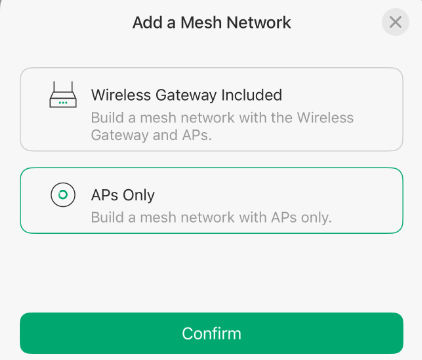
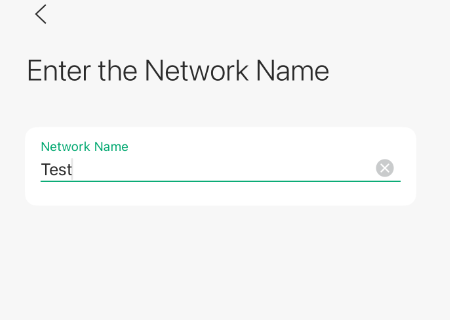
Sigue la guía en pantalla y asegúrate de que los AP estén encendidos y conectados al SSID predeterminado del que quieres que actúe como AP raíz (principal).
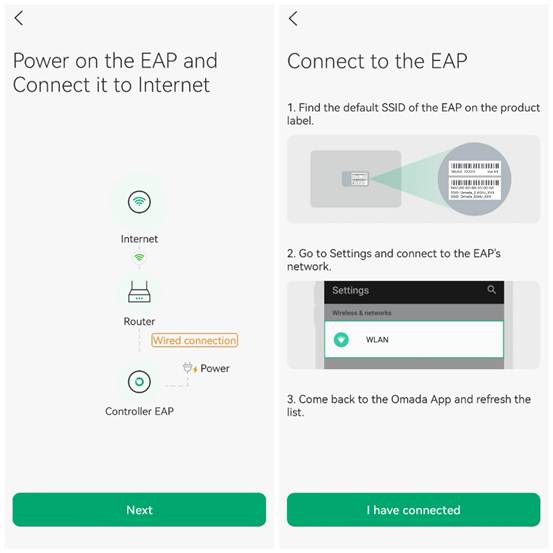
Tras conectarte al SSID, pulsa I have connected. Se realizará una breve fase de descubrimiento. Después, verás la lista de AP detectados. Selecciona los AP que quieras incluir en la red mesh y pulsa Add Selected AP. Espera a que termine de añadirlos.
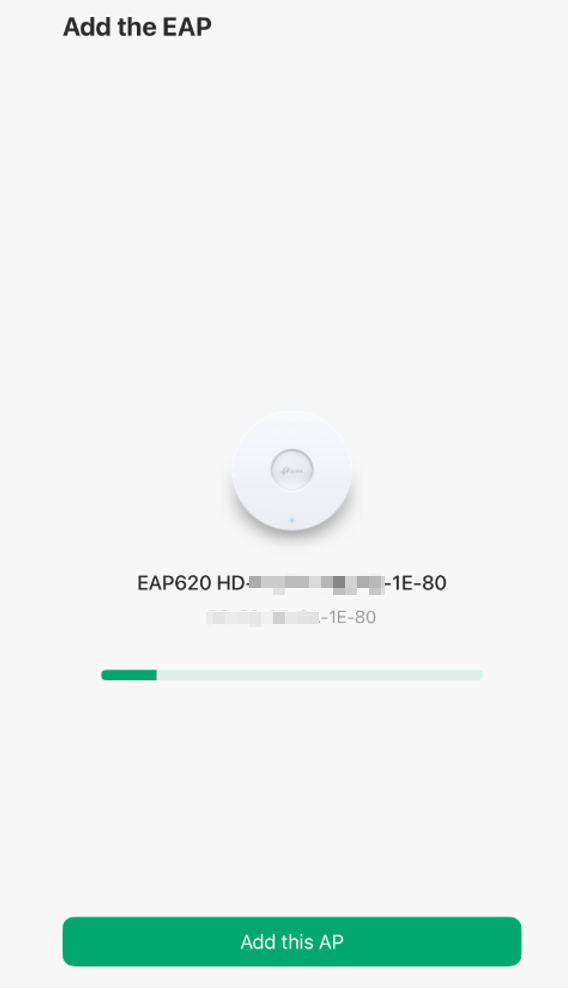
Pulsa Next cuando finalice.
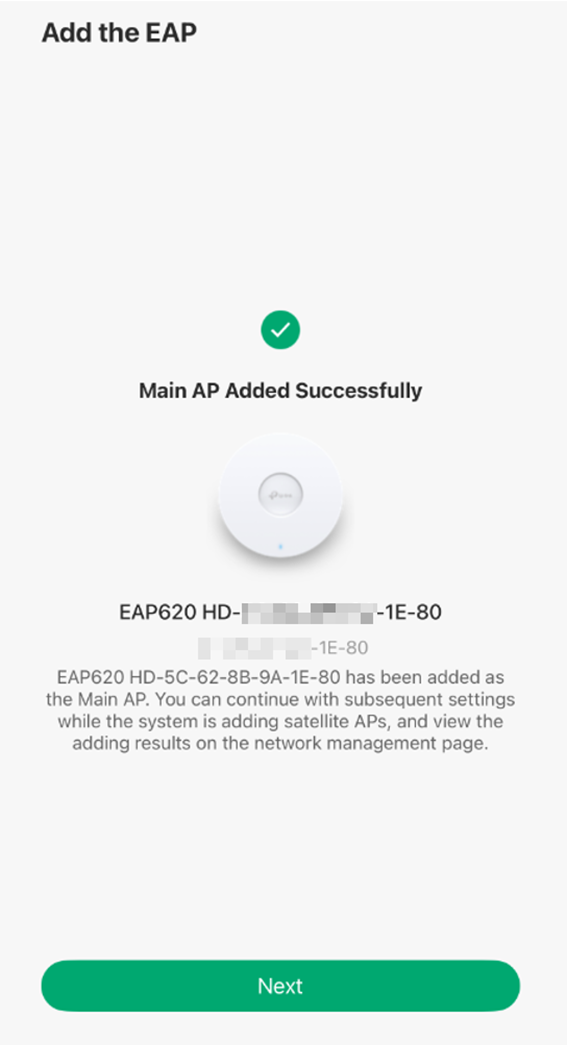
Después, configura el usuario/contraseña del dispositivo.
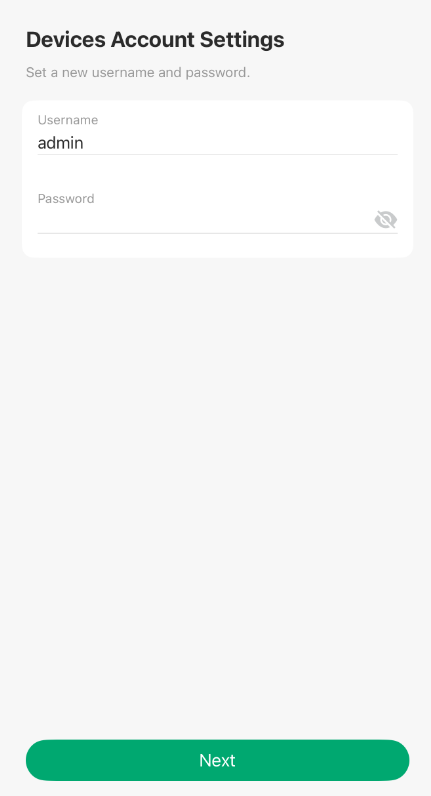
Luego pulsa Next y configura el SSID/contraseña.
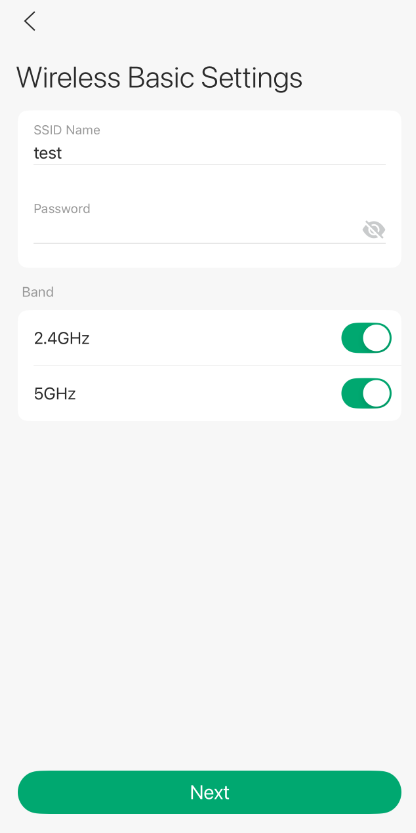
Ahora puedes unirte a la nueva red inalámbrica con el nuevo SSID.
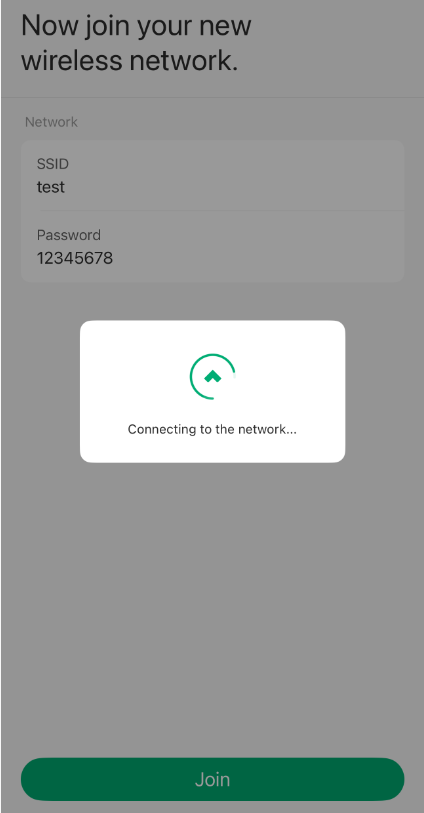
Pulsa Continue y listo.
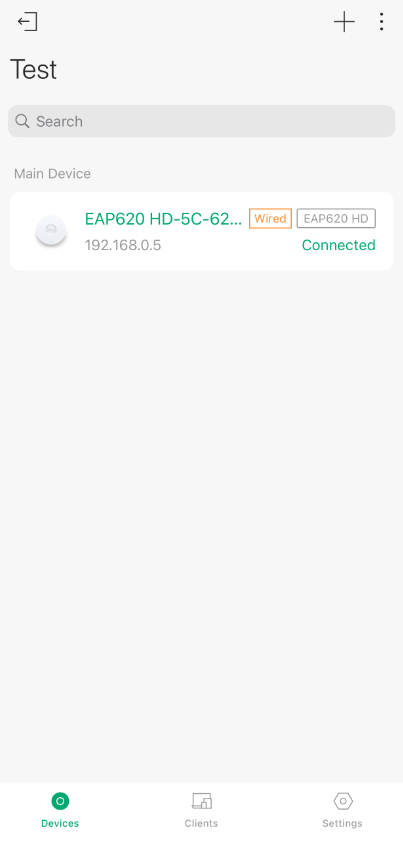
Paso 4. Gestiona tu red mesh.
Puedes añadir más AP a la red mesh tocando el botón “+”.
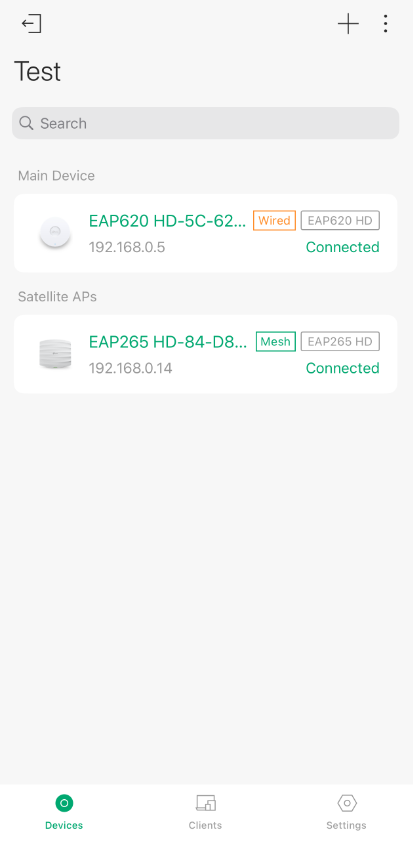
Puedes cambiar el uplink de un AP tocando ese AP y luego Scan para buscar enlaces disponibles.
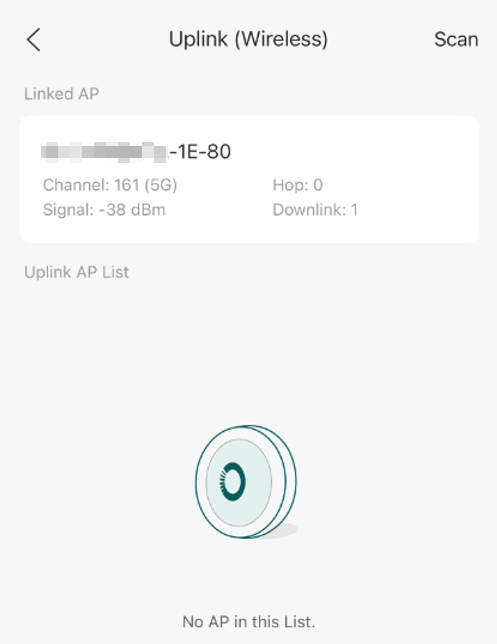
Conclusión
Con los pasos anteriores puedes completar la configuración de una red mesh EAP mediante la app Omada en modo Standalone.
Para conocer más detalles de cada función y configuración, ve al Centro de descargas y descarga el manual de tu producto.
¿Es útil este artículo?
Tus comentarios nos ayudan a mejorar esta web.









